หากคุณใช้ไคลเอ็นต์อีเมล Outlook บน MacBook หรือ iMac เป็นส่วนใหญ่สำหรับการส่งอีเมลแบบมืออาชีพหรือส่วนตัว คุณต้องเรียนรู้เกี่ยวกับฟีเจอร์และอินเทอร์เฟซใหม่ของ Outlook for Mac เนื่องจาก Microsoft กำลังจะทำให้ Outlook ใหม่สำหรับ macOS เป็นประสบการณ์เริ่มต้นสำหรับอุปกรณ์ macOS ใหม่ทั้งหมด
เป็นเวลาหลายปีที่ผู้ใช้ Mac พบว่าตนเองต้องการคุณสมบัติเพิ่มเติมในแอป Outlook ของตน แอป Outlook ใน Office 2016 สำหรับ Mac มีฟีเจอร์น้อยกว่าเมื่อเทียบกับแอป Windows ในรุ่นเดียวกัน
อย่างไรก็ตาม Microsoft กำลังจะเปลี่ยนแปลงสถานะนี้และนำฟีเจอร์ใหม่มาสู่แอป Mac Outlook ด้วยการเปิดตัว ของแอป Outlook for Mac ใหม่ ผู้ใช้ใหม่ทั้งหมดของ Microsoft 365 และผู้ใช้ปัจจุบันที่ต้องการอัปเกรดแอป Microsoft จะเปลี่ยนไปใช้ Outlook ใหม่สำหรับ macOS โดยอัตโนมัติ เนื่องจาก Microsoft กำลังผลักดันรูปลักษณ์และฟีเจอร์ใหม่ให้กับทั้งคอมพิวเตอร์ Mac และ Windows
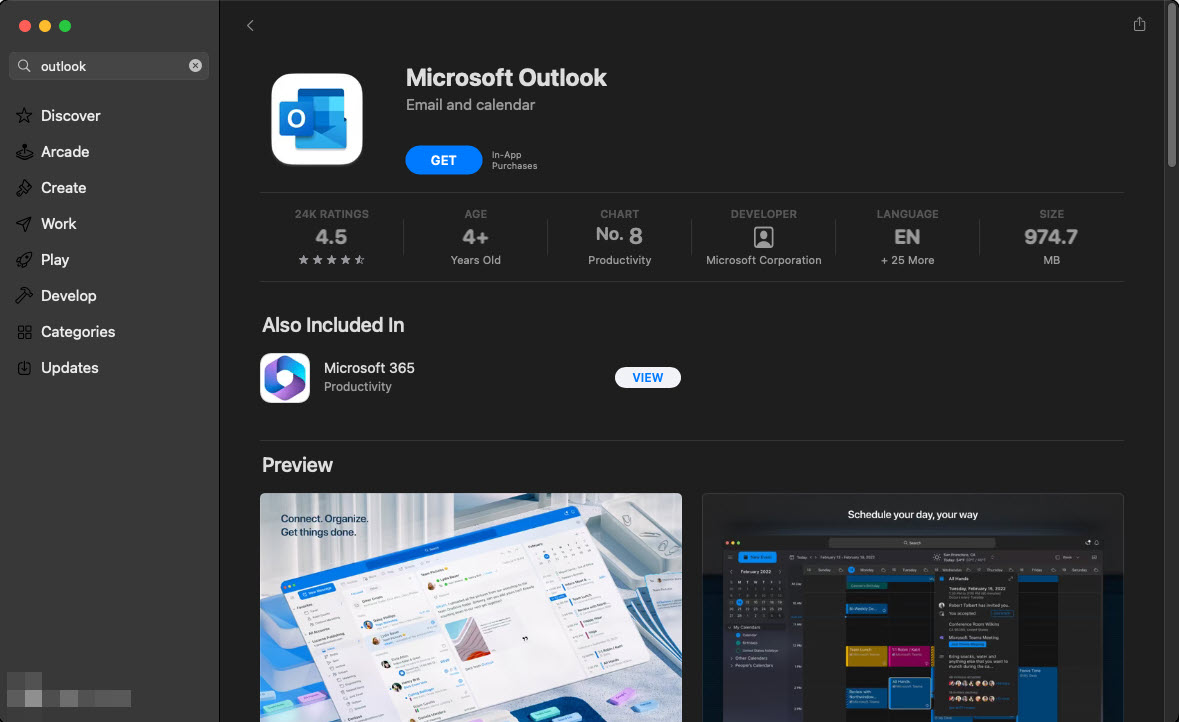
หลังจากการค้นคว้าอย่างละเอียดเกี่ยวกับแอป Outlook ใหม่ ฉันจะอธิบายคุณลักษณะที่สำคัญด้านล่างเพื่อให้คุณอ่านบทความเพื่อทำความคุ้นเคยกับอินเทอร์เฟซผู้ใช้ Outlook for Mac
ความแตกต่างใน Outlook for Mac ใหม่: ข้อมูลโดยย่อ
สิ่งที่ดีที่สุดเกี่ยวกับ Outlook ใหม่สำหรับ macOS คือมีลักษณะเหมือนกับแอปทั่วไปอื่นๆ ที่มาพร้อมกับ MacBook หรือ iMac ของคุณ แอพดูสวยงามและทันสมัยอย่างน่าทึ่ง อีกทั้งยังมีน้ำหนักเบาอีกด้วย
Outlook for Mac ใหม่บน App Store
นอกจากนี้ คุณไม่จำเป็นต้องติดตั้งแอป Outlook สำหรับ Mac จากแหล่งที่มาของบุคคลที่สามอีกต่อไป พร้อมใช้งานแล้วที่ App Store แหล่งแอปส่วนตัวและแอประดับมืออาชีพที่เชื่อถือได้สำหรับ MacBook และ iMac นี่คือภาพรวมของความแตกต่างในแอป Outlook for Mac ใหม่:
แถบเครื่องมือที่ปรับแต่งได้อย่างสมบูรณ์ Microsoft Search ขับเคลื่อนการค้นหาของ Outlook สำหรับคำแนะนำที่ใช้ AI มุมมองวันของฉันแสดงทั้งส่วนปฏิทิน Outlook และงานของฉันบนหน้าจอเดียว เมื่อคุณสร้างกิจกรรมในโมดูลปฏิทิน Outlook ระบบจะแนะนำเวลาโดยอัตโนมัติตามภาระผูกพันในปัจจุบันและอนาคต Outlook for Mac ใหม่ได้เพิ่มฟีเจอร์การตอบกลับการประชุมโดยตรงในอีเมลหรือบานหน้าต่างการอ่าน กลุ่ม Microsoft 365 ในส่วนปฏิทินและเมล ฟีเจอร์การเขียนที่ซ้อนกัน สำหรับเธรดอีเมล การตั้งเวลาเหตุการณ์ที่ง่ายดายและชาญฉลาดสำหรับทั้งทีมหรือบริษัท
อ่านเพิ่มเติม: Microsoft Outlook ค้างหรือหยุดทำงานบน macOS Catalina?
สิ่งที่เปลี่ยนแปลงใน Outlook for Mac ใหม่
Microsoft ตัดสินใจให้ประสบการณ์ใหม่ของ Outlook เป็นค่าเริ่มต้นสำหรับการติดตั้งใหม่ทั้งหมด ดังนั้น คุณจะไม่ได้รับตัวเลือกสำหรับปุ่มสลับเปลี่ยนกลับเป็นรุ่นเก่าของ Outlook หรือใหม่ของ Outlook ในแอป Outlook for Mac ใหม่ นอกจากนี้ คุณจะไม่มีคุณลักษณะต่อไปนี้ในแอป Outlook ใหม่เมื่อเทียบกับแอปเก่า:
โฟลเดอร์ในเครื่องสำหรับซิงค์เนื้อหา เช่น อีเมล ไฟล์แนบ ปฏิทิน ฯลฯ ไปยังโฟลเดอร์ Outlook ในเครื่องเป็นข้อมูลสำรองหรือ เพื่อวัตถุประสงค์อื่น ในปัจจุบัน คุณไม่ได้รับการสนับสนุนบัญชี Exchange ภายในองค์กรในแอป Outlook ใหม่จาก App Store Microsoft กำลังทำงานเพื่อแก้ไขงานนี้และมุมมอง Notes ไม่พร้อมใช้งาน คุณต้องทำการคลิกสองสามครั้งเพื่อเข้าถึงมุมมองเหล่านี้ คุณไม่สามารถย้ายที่ติดต่อและกิจกรรมระหว่างบัญชี ส่งในนามของ และส่งเป็น ไม่พร้อมใช้งานสำหรับ Office Groups ปฏิทินในเครื่องและการซิงค์ที่ติดต่อยังไม่พร้อมใช้งานสำหรับ IMAP Cloud cache และ IMAP Direct ซิงค์บัญชี ตัวเลือกปุ่มลัด + ลากแล้วปล่อยเพื่อทำซ้ำเหตุการณ์ยังไม่พร้อมใช้งานในแอป Outlook สำหรับ macOS ใหม่ รายการที่อยู่ล่าสุดไม่ได้บรรจุบัญชีอีเมลล่าสุดใดๆ ที่คุณส่งอีเมลไปเมื่อสองสามชั่วโมงก่อน ไม่มีการซิงค์สำหรับส่วนข้อมูลส่วนบุคคลสำหรับ IMAP CC พร้อมชื่อเต็ม ฟิลด์นี้เป็นสีเทาในขณะนี้ ในบางสภาพแวดล้อม Government Community Cloud (GCC) คุณอาจพบข้อผิดพลาดกฎที่ไม่รองรับสำหรับบัญชีนี้ ลิงก์ไปยังงานใช้งานไม่ได้ในขณะนี้สำหรับสภาพแวดล้อม GCC-H
คุณสมบัติที่ดีที่สุดของ Outlook ใหม่สำหรับ Mac
มาสำรวจคุณลักษณะที่สำคัญของแอป Outlook ใหม่โดยละเอียดด้านล่างนี้:
1. รูปลักษณ์ macOS ดั้งเดิม
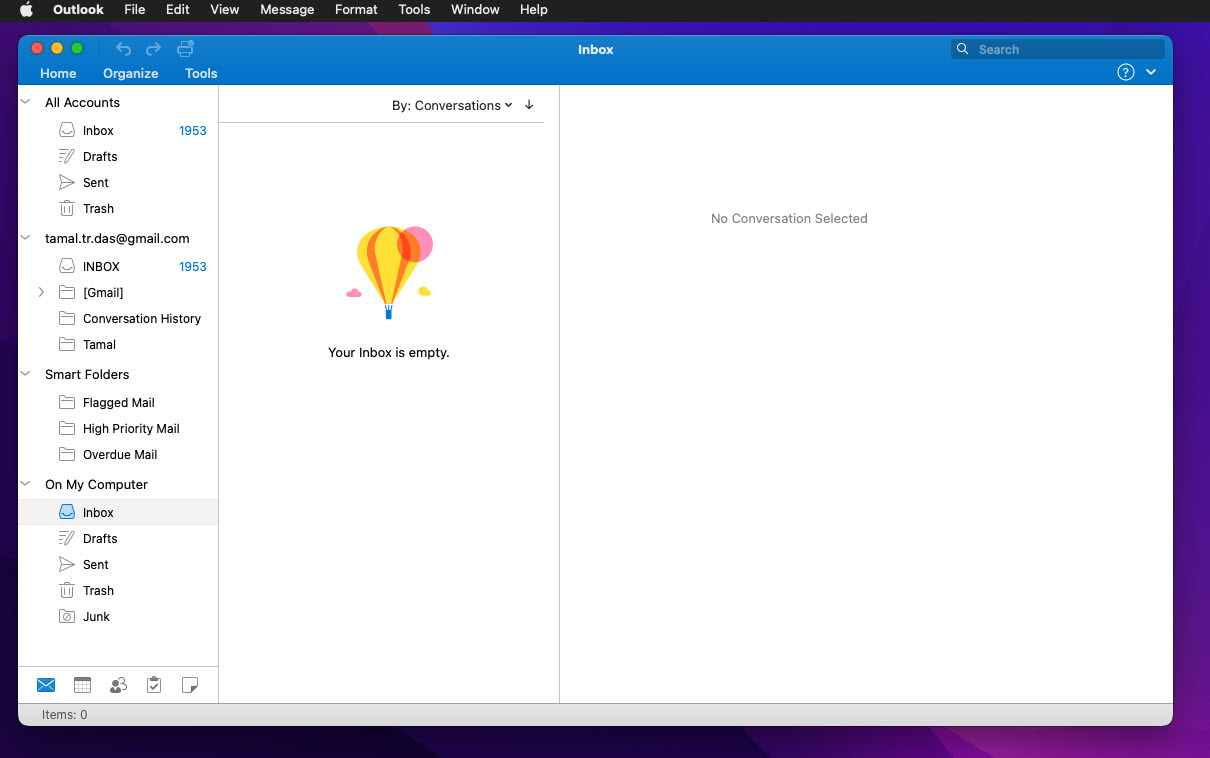 UI ที่เรียบง่ายและทันสมัยของแอป Outlook for Mac ใหม่
UI ที่เรียบง่ายและทันสมัยของแอป Outlook for Mac ใหม่
แอป Outlook ใหม่ผสมผสานกับแอปอื่นๆ สำหรับ MacBook และ iMac ได้อย่างง่ายดาย ปุ่มและองค์ประกอบ UI นั้นมาจาก macOS มากกว่า Microsoft เปลี่ยนคุณสมบัติขั้นสูงและซับซ้อนไปยังแถบเครื่องมือ Mac ของ Outlook การเปลี่ยนแปลงในการออกแบบ UI นี้ทำให้เกิดพื้นที่หน้าจอมากขึ้นสำหรับปฏิทิน กิจกรรม กำหนดการ อีเมล และเนื้อหา
อ่านเพิ่มเติม: คุณไม่ได้รับอนุญาตให้เปิด Outlook บน Mac
2. ส่วนติดต่อผู้ใช้แบบมินิมัลลิสต์ (UI)
ส่วนติดต่อผู้ใช้จริงที่ใช้ทำงานและความสนุกสนานจะดูใหญ่กว่าแอป Outlook รุ่นเก่า มีองค์ประกอบ UI น้อยกว่า คุณจึงสามารถเห็นภาพงาน กิจกรรม การประชุม อีเมล ไฟล์แนบ และอื่นๆ ที่ใหญ่ขึ้นได้ ยิ่งไปกว่านั้น หากคุณซ่อน Ribbon ของ Outlook คุณจะมีพื้นที่เพิ่มขึ้นสำหรับการอ่านหรือเขียนอีเมลที่มีสมาธิ
3. จัดระเบียบมุมมองแดชบอร์ดอีเมลทั้งหมด
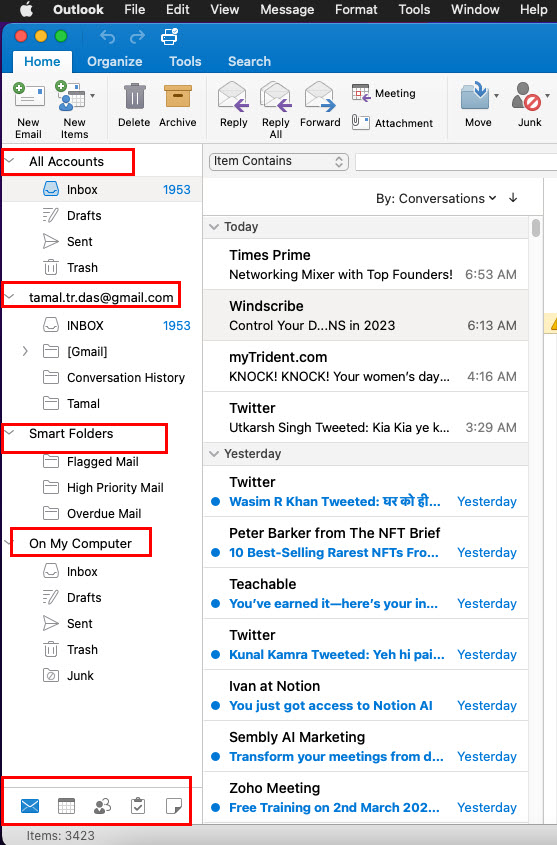 แถบด้านข้างของแอป Outlook for Mac ใหม่
แถบด้านข้างของแอป Outlook for Mac ใหม่
แถบด้านข้างของ Outlook ใหม่จะแสดงบัญชีอีเมลและโฟลเดอร์อีเมลในเครื่องทั้งหมดอย่างรวดเร็ว แถบด้านข้างประกอบด้วยองค์ประกอบต่อไปนี้:
บัญชีทั้งหมด บัญชีอีเมลเริ่มต้น โฟลเดอร์อัจฉริยะบนคอมพิวเตอร์ของฉัน
แถบด้านข้างยังมาพร้อมกับปุ่มที่สามารถคลิกได้สำหรับตำแหน่งต่อไปนี้ของแอป Outlook:
จดหมาย ปฏิทิน ผู้คน งาน หมายเหตุ
4. การ์ดเขียนอีเมลที่ปรับปรุงใหม่
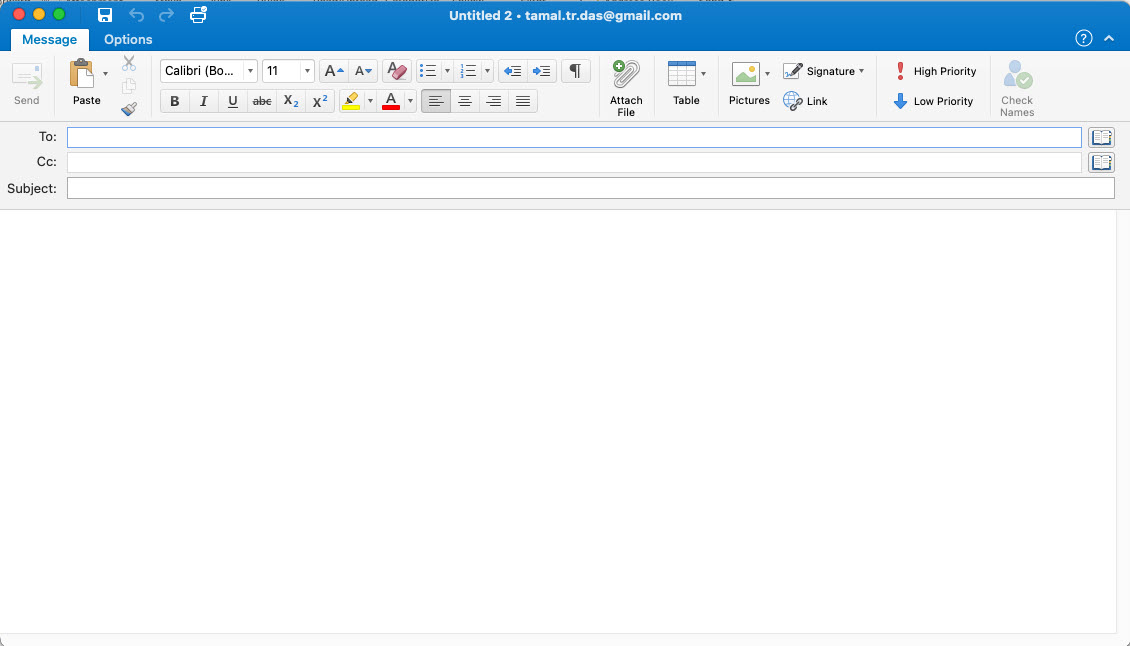 การ์ดเขียนอีเมลของแอป Outlook for Mac ใหม่
การ์ดเขียนอีเมลของแอป Outlook for Mac ใหม่
การ์ดเขียนอีเมลใหม่จะอยู่ใต้เมนู หน้าแรก บน Ribbon ของ Outlook มีสองแท็บ: ข้อความ และ ตัวเลือก คุณจะพบคุณลักษณะการจัดรูปแบบข้อความและเนื้อหาส่วนใหญ่ในแท็บข้อความ แท็บนี้ประกอบด้วยคุณลักษณะการเขียนอีเมลที่สำคัญตามที่กล่าวไว้ด้านล่าง:
ช่องที่อยู่และหัวเรื่อง แถบเครื่องมือจัดรูปแบบข้อความที่มีเครื่องมือต่างๆ เช่น แบบอักษร สี การจัดตำแหน่ง เป็นต้น มีปุ่มคำสั่งแยกต่างหากสำหรับไฟล์แนบ ตาราง ลายเซ็น รูปภาพ เป็นต้น แท็บ ข้อความ ยังให้คุณแท็กอีเมลด้วยแท็กที่มีลำดับความสำคัญสูงและต่ำ
5 การค้นหา Outlook ขั้นสูง
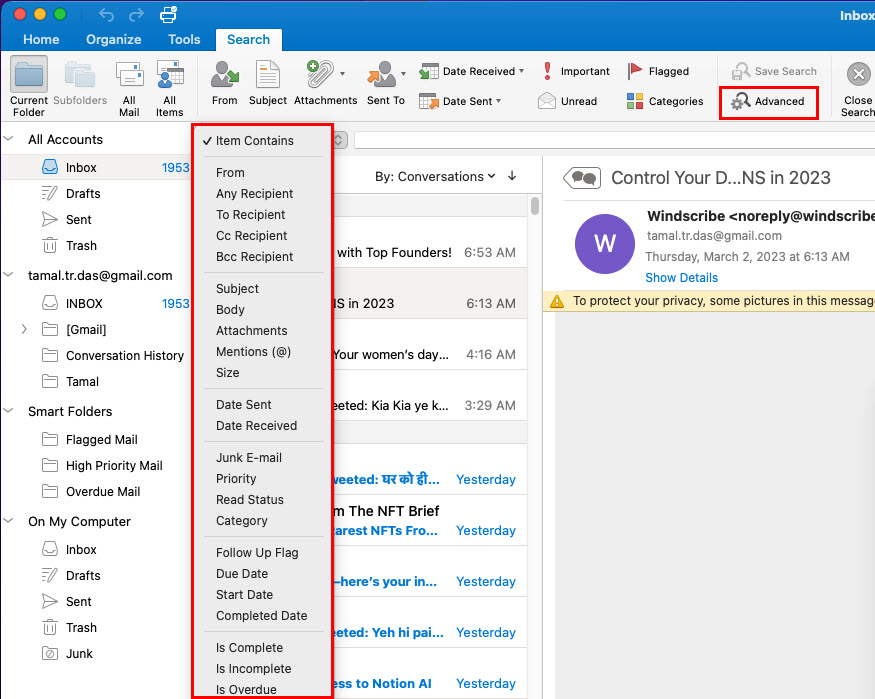 การค้นหาขั้นสูงในแอป Outlook สำหรับ Mac
การค้นหาขั้นสูงในแอป Outlook สำหรับ Mac
คุณลักษณะการค้นหาของ Microsoft ในการค้นหาของ Outlook ช่วยให้คุณสำรวจอีเมลและไฟล์แนบได้อย่างง่ายดายบนแอป Outlook สำหรับ Mac เมื่อคุณค้นหาคำหลักหรือรายการที่เฉพาะเจาะจง ตัวเลือกการค้นหาจะแสดงผลลัพธ์ที่แตกต่างต่อไปนี้:
คำแนะนำการค้นหาที่ตรงที่สุด การจับคู่ที่เป็นไปได้
หากคุณต้องการปรับแต่งการค้นหาอย่างละเอียด คุณสามารถใช้ปุ่ม ขั้นสูง ปุ่ม. เมื่อคลิกแล้ว Outlook จะแสดงเมนูบริบทที่คลิกได้ ซึ่งคุณสามารถเลือกเกณฑ์การค้นหาได้มากมาย เช่น หัวเรื่อง เนื้อหา ไฟล์แนบ และอื่นๆ อีกมากมาย
6. เคล็ดลับเมล
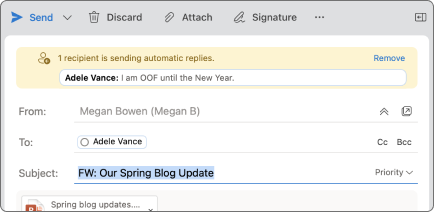 คุณลักษณะ Mail Tips ของแอป Outlook for macOS ใหม่ (รูปภาพ: มารยาทของ Microsoft)
คุณลักษณะ Mail Tips ของแอป Outlook for macOS ใหม่ (รูปภาพ: มารยาทของ Microsoft)
Outlook ใหม่ใน App Store แสดง MailTips เป็น ช่วยคุณหลีกเลี่ยงการพิมพ์ผิดและข้อผิดพลาดที่อาจทำลายชื่อเสียงของคุณในหมู่เพื่อนร่วมงานหรือเพื่อน MailTips เป็นระบบการรับรู้เนื้อหาบนพื้นฐาน AI ซึ่งจะแจ้งเตือนคุณในโอกาสต่างๆ ที่อาจเป็นอันตราย รวมถึงสิ่งต่อไปนี้:
การใช้ปุ่ม ตอบกลับทั้งหมด สำหรับอีเมลที่มีรายชื่อผู้รับจำนวนมาก การส่งอีเมลข้อมูลที่เป็นความลับ หรือสิ่งที่แนบมากับที่อยู่อีเมลที่ไม่ได้อยู่ในโดเมนบริษัทหรือไดเร็กทอรีองค์กรของคุณ การส่งอีเมลหรือคำเชิญในปฏิทินไปยังผู้ติดต่อ Outlook ที่ตั้งค่าการตอบกลับในวันหยุดหรือแท็กไม่อยู่ที่สำนักงาน
7. เลื่อนอีเมล
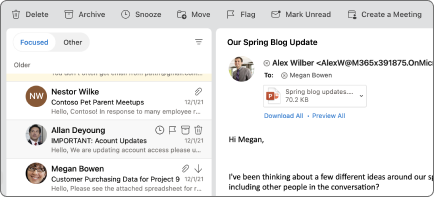 คุณลักษณะการเลื่อนอีเมลชั่วคราวใน Outlook (รูปภาพ: ความอนุเคราะห์จาก Microsoft)
คุณลักษณะการเลื่อนอีเมลชั่วคราวใน Outlook (รูปภาพ: ความอนุเคราะห์จาก Microsoft)
ขณะนี้แอป Outlook มีคุณสมบัติการเลื่อนการเตือนชั่วคราวสำหรับอีเมล คุณสามารถเปิดใช้งาน Snooze ระหว่างเซสชั่นการทำงานที่มีสมาธิ อีเมล Outlook ขาเข้าจะไม่รบกวนคุณจนกว่าคุณจะปิดการแจ้งเตือนชั่วคราว นอกจากนี้ คุณยังสามารถเลื่อนอีเมลเพื่อลบออกจากกล่องจดหมาย ในระหว่างการเลื่อนอีเมล คุณสามารถกำหนดเวลาและวันที่ที่คุณต้องการให้อีเมลปรากฏในกล่องจดหมายของคุณอีกครั้ง
Outlook ใหม่สำหรับ Mac: คำถามที่พบบ่อย
วิธีการรับ Outlook ใหม่สำหรับ Mac?
Outlook ใหม่สำหรับ macOS เป็นแอปเริ่มต้น หากคุณกำลังติดตั้งแอป Outlook เป็นครั้งแรกบน iMac หรือ MacBook ของคุณ อย่างไรก็ตาม หากคุณยังใช้ Outlook 2016 อยู่ คุณต้องอัปเดตชุดแอป Microsoft 365 บน Mac ของคุณเพื่อรับรูปลักษณ์ใหม่สำหรับแอป Microsoft ทั้งหมดรวมถึง Outlook
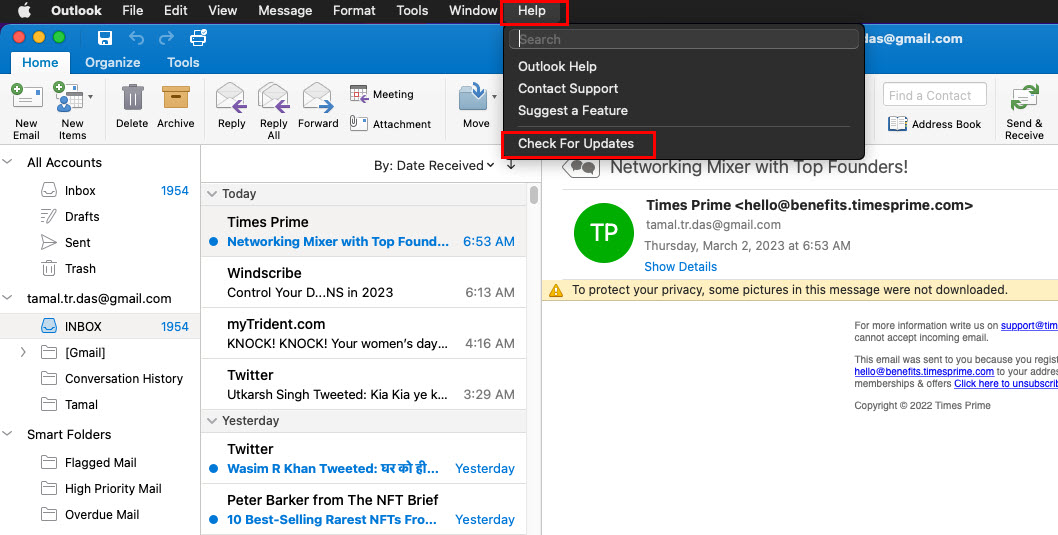 วิธีอัปเดต Outlook ในการติดตั้งแบบเก่า
วิธีอัปเดต Outlook ในการติดตั้งแบบเก่า
เพียงคลิกเมนู วิธีใช้ Outlook บนแถบเครื่องมือ Mac เหนือแอป Outlook แล้วคลิก ตรวจหาการอัปเดต หากไม่มีตัวเลือกการอัปเกรด ให้คลิกไอคอน Outlook บนแถบเครื่องมือ Mac แล้วเลือก เกี่ยวกับ Outlook
How to เปิด Outlook ใหม่สำหรับ Mac ไหม
คุณสามารถอัปเดตการตั้งค่า Outlook 2016 สำหรับ Mac เป็นอัปเกรดล่าสุดที่มีให้ จากนั้น คุณจะเปลี่ยนไปใช้ Outlook ใหม่และเปลี่ยนกลับเป็นตัวเลือก Outlook เดิม
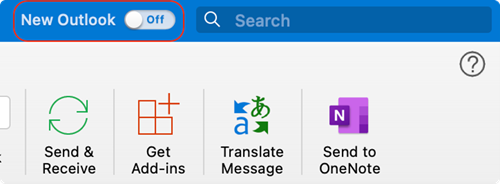 ปุ่มสลับแอป Outlook ใหม่ (รูปภาพ: ความอนุเคราะห์จาก Microsoft)
ปุ่มสลับแอป Outlook ใหม่ (รูปภาพ: ความอนุเคราะห์จาก Microsoft)
ประการแรก คุณควรเห็นปุ่มสลับ Outlook ใหม่บนริบบิ้น Outlook เมนู. หากไม่มี คุณสามารถคลิกเมนูวิธีใช้บนแถบเครื่องมือของ Mac จากนั้นเลือกคุณลักษณะ เปลี่ยนกลับเป็น Outlook รุ่นเก่า
 เปลี่ยนกลับเป็นตัวเลือก Outlook รุ่นเก่าในเมนูวิธีใช้ Outlook (รูปภาพ: ความอนุเคราะห์จาก Microsoft)
เปลี่ยนกลับเป็นตัวเลือก Outlook รุ่นเก่าในเมนูวิธีใช้ Outlook (รูปภาพ: ความอนุเคราะห์จาก Microsoft)
สุดท้าย คุณอาจพบตัวเลือกการสลับ Outlook ใหม่ในเมนูไอคอน Outlook บนแถบเครื่องมือ Mac
Ribbon อยู่ที่ไหนใน New Outlook for Mac ?
Microsoft ลดขนาดของเมนู Ribbon ของ Outlook ลงอย่างมาก เนื่องจากตอนนี้ไอคอน UI ของ Outlook มีความคล้ายคลึงกับไอคอน macOS อย่างมาก เมนู Ribbon จึงดูทันสมัยและแยกไม่ออก ไม่ใหญ่ขึ้นเหมือนใน UI ของ Outlook 2016 อีกต่อไป
เหนือคอลัมน์ บัญชีทั้งหมด คุณควรเห็นเมนูริบบิ้นของ Outlook ในแอปใหม่ หากคุณไม่เห็น คุณสามารถขยายเมนูริบบิ้นของ Outlook ได้โดยทำดังนี้
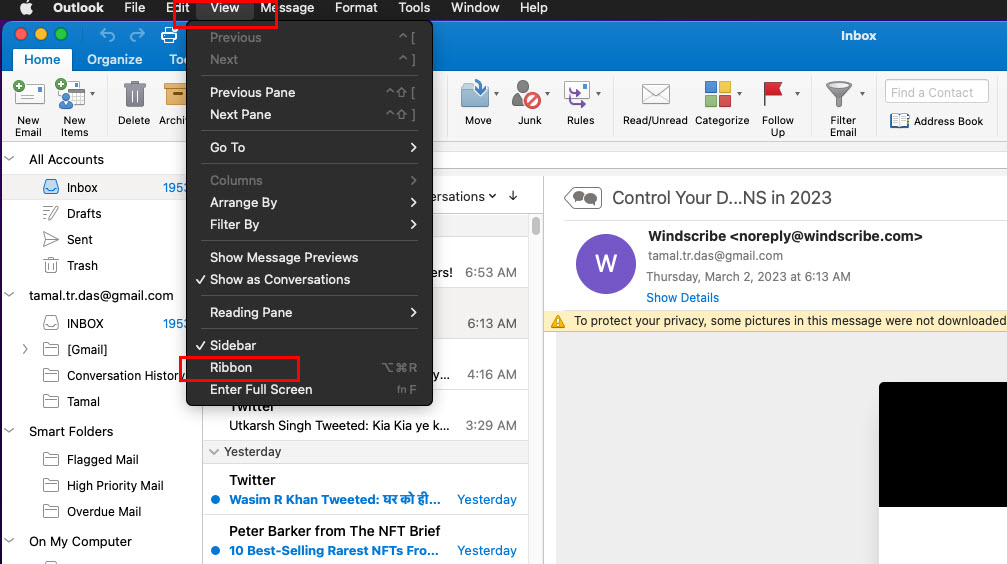 ยุบหรือขยาย Ribbon ในแอป Outlook for Mac ใหม่ คลิกดู บนแถบเครื่องมือ Mac จากนั้นเลือกตัวเลือก Ribbon บนเมนูตามบริบทที่ปรากฏขึ้น หากริบบิ้นถูกซ่อนไว้ก่อนหน้านี้ มันจะปรากฏขึ้น หากมีอยู่แล้วก็จะถูกซ่อนไว้ หรือคุณสามารถขยายหรือยุบ Ribbon ได้โดยคลิกลูกศรที่มุมขวาบนของแอป ใต้ช่องค้นหา
ยุบหรือขยาย Ribbon ในแอป Outlook for Mac ใหม่ คลิกดู บนแถบเครื่องมือ Mac จากนั้นเลือกตัวเลือก Ribbon บนเมนูตามบริบทที่ปรากฏขึ้น หากริบบิ้นถูกซ่อนไว้ก่อนหน้านี้ มันจะปรากฏขึ้น หากมีอยู่แล้วก็จะถูกซ่อนไว้ หรือคุณสามารถขยายหรือยุบ Ribbon ได้โดยคลิกลูกศรที่มุมขวาบนของแอป ใต้ช่องค้นหา
ฉันควรเปลี่ยนไปใช้ Outlook ใหม่สำหรับ Mac หรือไม่
หากคุณไม่แน่ใจว่าจะเปลี่ยนไปใช้ Outlook ใหม่สำหรับ Mac หรือไม่ คุณต้องทราบว่า แอปใหม่เป็นมุมมองเริ่มต้นสำหรับการติดตั้ง Outlook ทั้งหมดนับจากนี้ นอกจากนี้ หากคุณใช้การอัปเดตกับการติดตั้ง Outlook แบบเดิม ระบบจะนำคุณไปยังแอป Outlook ใหม่โดยอัตโนมัติ
แอปใหม่นี้ใช้งานง่ายและใช้งานง่าย ดังนั้น สำหรับการทำงานในสำนักงานหรืองานส่วนตัวที่มีสมาธิ คุณอาจต้องการเปลี่ยนไปใช้แอป Outlook ใหม่
บทสรุป
จนถึงตอนนี้ คุณได้สำรวจคุณลักษณะหลักๆ ของแอป Outlook for Mac ใหม่ คุณยังค้นพบสิ่งที่คุณคาดหวังได้และไม่ได้จากประสบการณ์ใหม่ของแอพ Outlook บน Mac ลองใช้แอปนี้และแสดงความคิดเห็นด้านล่างเกี่ยวกับสิ่งที่คุณชอบและไม่ชอบเกี่ยวกับ Outlook ใหม่บน Mac App Store